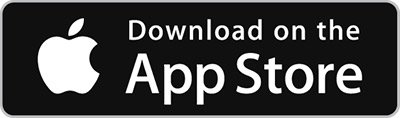Дистанционное управление с помощью браузера
Управление mimoLive может осуществляться с помощью курсора мыши, пользовательских нажатий клавиш, сценариев автоматизации, а также через браузерные поверхности дистанционного управления.
Вы можете создать несколько поверхностей дистанционного управления в соответствии с вашими потребностями. Каждый из них можно использовать по отдельности в одно и то же время. Создайте поверхность дистанционного управления для редактора в студии, чтобы переключать источники видео, а другую - для менеджера социальных сетей, чтобы добавлять заголовки новостей со своего рабочего места. Добавьте максимум свободы в управление производством живого видео. Доступ к поверхностям дистанционного управления можно получить из браузера любого устройства в локальной сети, а с помощью защищенного сетевого туннеля - из домашнего офиса в любой точке мира.
Управляйте проектом mimoLive полностью дистанционно, переключайте камеры, управляйте нижними третями, следите за счетом в спортивной трансляции - все, что вам нужно, у вас под рукой. Получайте визуальную обратную связь о состоянии слоев, даже контролируйте финальную программу на поверхности пульта дистанционного управления.
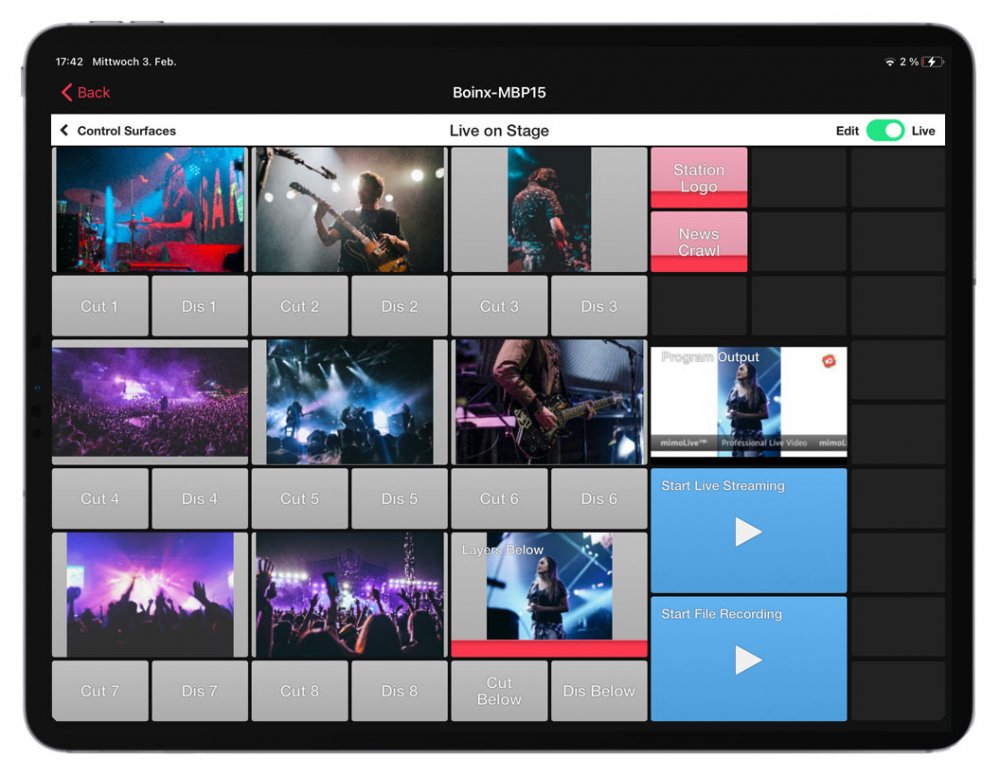
Самоучитель mimoLive: Поверхности для дистанционного управления
Посмотрите это руководство, чтобы узнать, как его использовать:
В данный момент Вы просматриваете содержимое вставки из Youtube. Чтобы перейти к фактическому содержанию, нажмите кнопку ниже. Пожалуйста, обратите внимание, что при этом данные будут переданы сторонним провайдерам.
Дополнительная информацияНастройка mimoLive для дистанционного управления
Чтобы иметь возможность разместить пульт дистанционного управления, вам нужно запустить веб-сервер на вашем mac.
- Войдите в главное меню предпочтений mimoLive.
- Перейдите на вкладку Пульт дистанционного управления
- Активируйте Разрешить доступ к удаленному управлению
- mimoLive уже готов, и вы можете приступать к созданию своего первого пульта дистанционного управления.
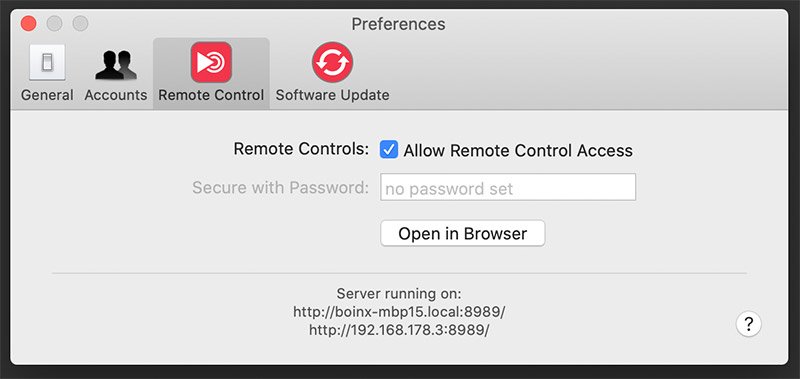
Работа с поверхностью дистанционного управления
Чтобы открыть поверхность дистанционного управления mimoLive на той же машине, нажмите кнопку Открыть в браузере кнопку в настройках пульта дистанционного управления или нажмите на кнопку панели инструментов в определенном окне документа mimoLive:

Чтобы открыть поверхность дистанционного управления mimoLive на той же машине, нажмите кнопку Открыть в браузере кнопку в настройках пульта дистанционного управления или нажмите на кнопку панели инструментов в определенном окне документа mimoLive:
После открытия пульта дистанционного управления в интернет-браузере вы можете выбрать, каким документом mimoLive вы хотите управлять:
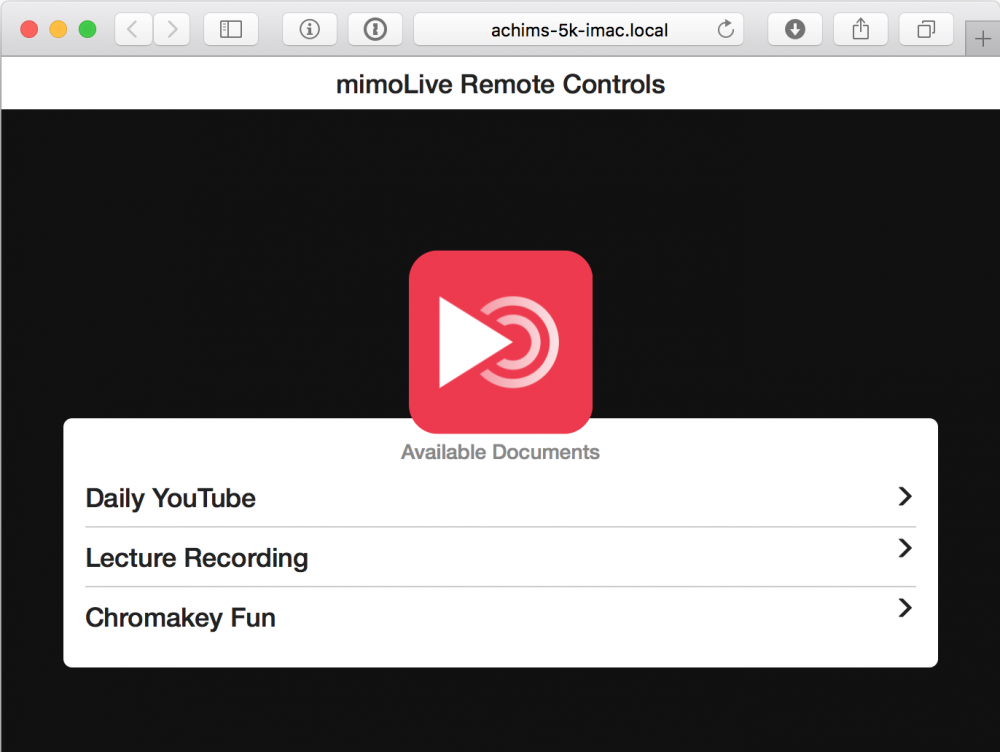
Если вы впервые открываете интерфейс дистанционного управления определенным документом, вам будет предложено создать новую поверхность управления:
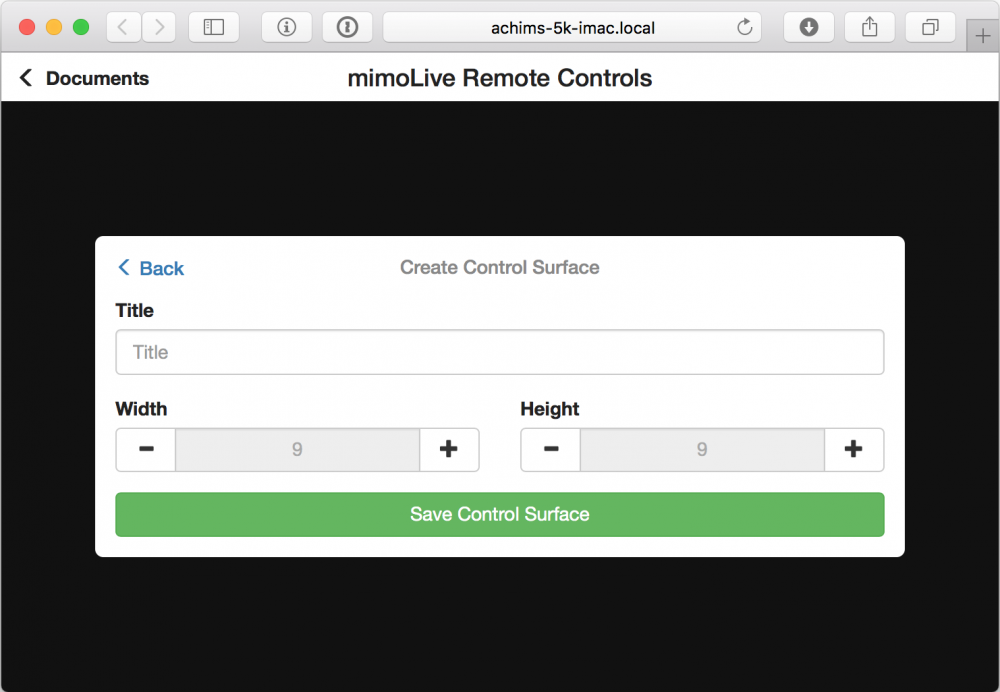
Новая поверхность предложит размер сетки кнопок для вашего устройства. Вы можете изменить его здесь или позже в настройках поверхности дистанционного управления.
После создания поверхности управления перед вами открывается пустая сетка, которую вы можете использовать для создания персонального расположения кнопок:
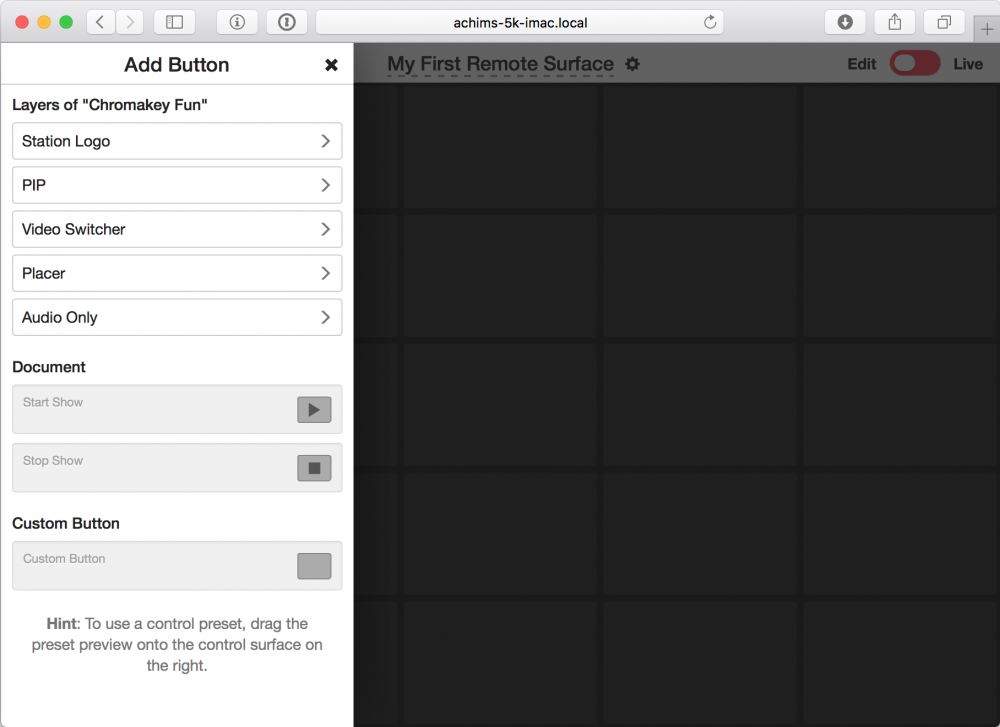
Добавление Button
В Добавить Button В колонке слева выберите слой из документа, для которого вы хотите добавить кнопки управления на поверхность пульта дистанционного управления. В качестве примера мы выбрали слой "Video Switcher Layer":doc:video-switcher . Теперь вы увидите различные макеты, которые предоставляет этот конкретный слой:
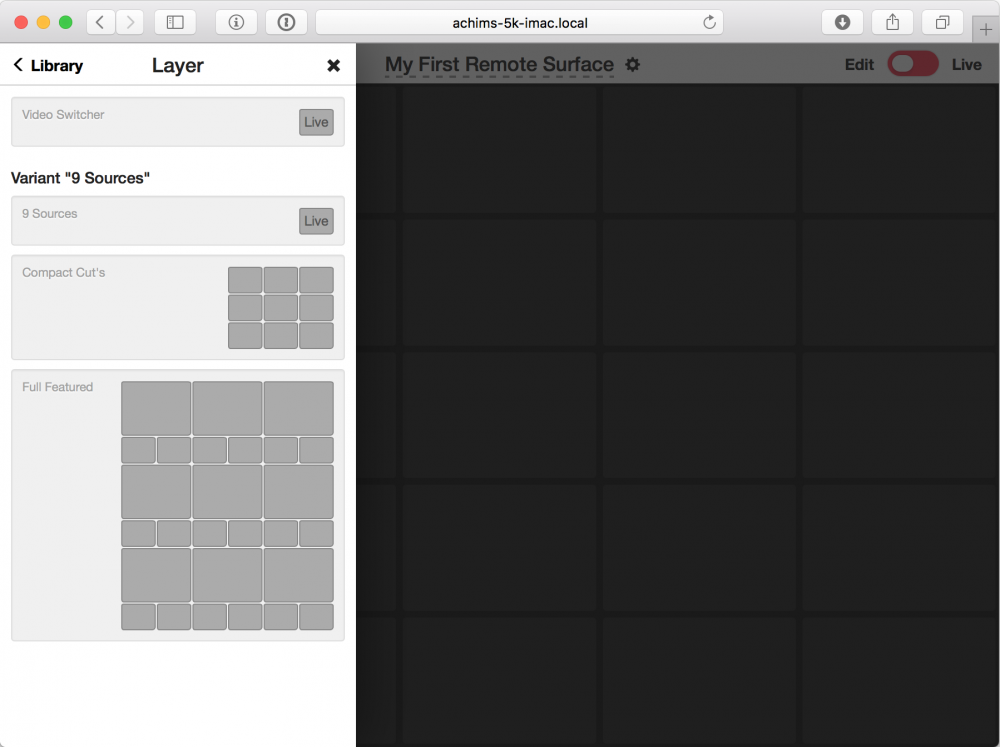
Предлагаемые макеты для каждого слоя могут отличаться в зависимости от настроек, которые вы сделали в документе mimoLive. Важно завершить работу над документом mimoLive до того, как вы разработаете поверхность пульта дистанционного управления.
Перетащите выбранный вами макет слева направо на поверхность пульта дистанционного управления:
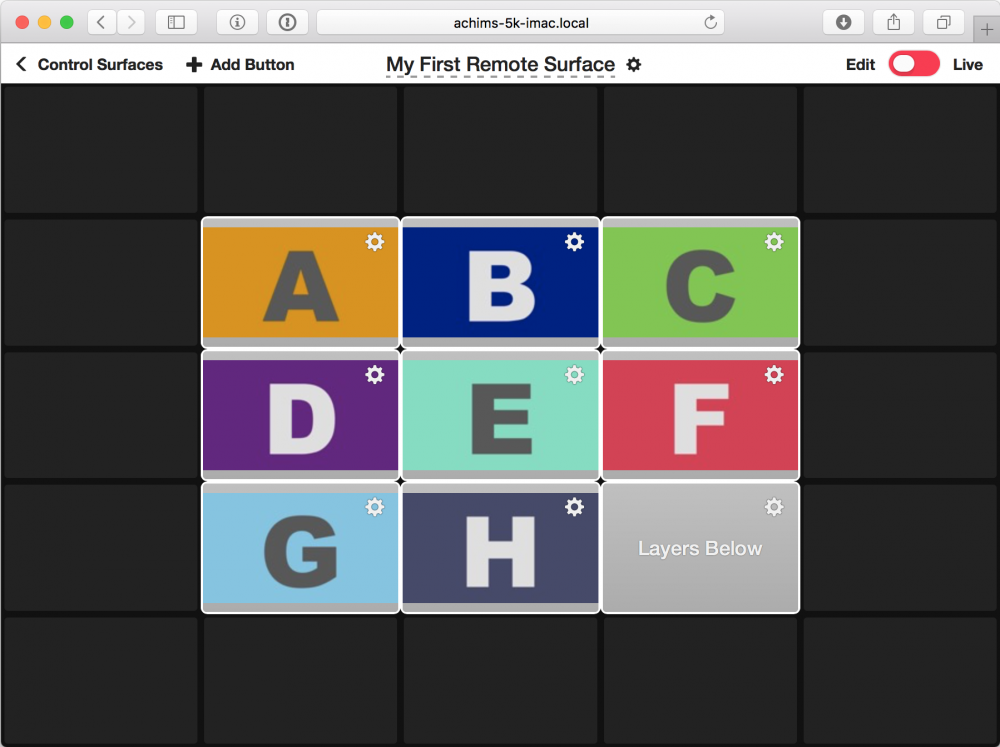
Вы можете добавить больше кнопок на поверхность с помощью меню "+ Добавить Button" в левом верхнем углу.
Редактировать действие Button
Для изменения свойств каждой кнопки можно выбрать значок шестеренки действия на конкретной кнопке, чтобы вызвать панель Edit Action Button:
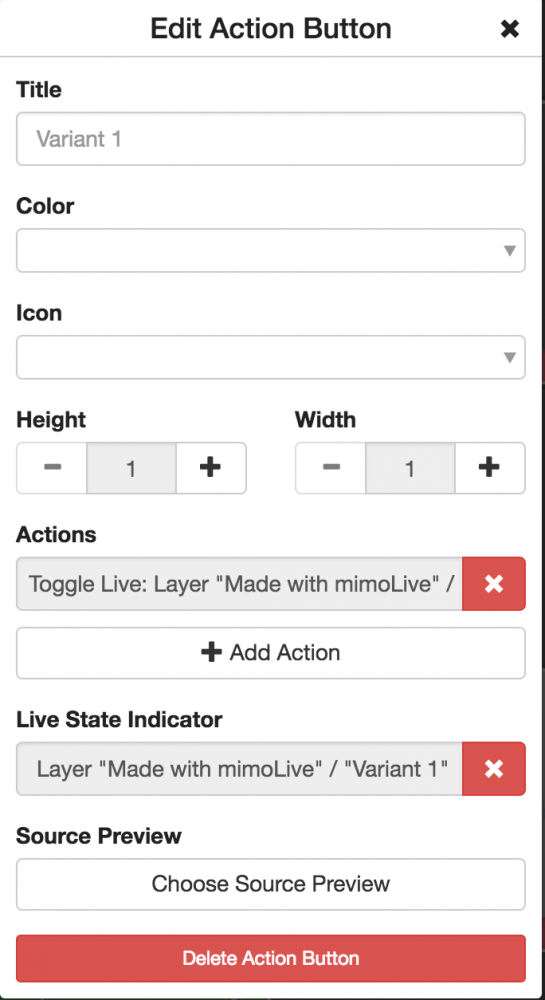
Чтобы кнопку было легче распознать, теперь можно дать ей название, выбрать цвет фона и добавить иконку.
Если вы хотите сделать ее больше, вы можете задать высоту и ширину кнопки.
В списке Действия можно выбрать действия, которые будет выполнять кнопка при нажатии.
Индикатор состояния в реальном времени позволяет выбрать слой или источник видео для отображения состояния в реальном времени.
С помощью функции Source Preview вы можете выбрать источник видео в документе mimoLive для отображения миниатюр. Обратите внимание, что эта опция влияет на общую производительность mimoLive!
Настройка Button для запуска нескольких действий
Самая мощная функция поверхности дистанционного управления - это возможность заставить кнопку запускать несколько действий, например, включать определенную нижнюю треть при каждом переключении на определенную камеру в коммутаторе или выключать несколько слоев и включать другие слои при завершении шоу.
Чтобы добавить дополнительное действие, нажмите на кнопку Add Action (Добавить действие) на панели Edit Action Button, показанной выше. Чтобы удалить действие, которое вам больше не нужно, нажмите на "x" рядом с ним.
Удаление Button
Чтобы удалить кнопку, нужно щелкнуть на значке шестеренки действия этой кнопки, чтобы открыть панель Edit Button Action. В нижней части этой панели находится кнопка удаления. Чтобы случайно не удалить кнопку, необходимо подтвердить удаление второй раз.
Сохраните документ mimoLive, чтобы сделать поверхность дистанционного управления постоянной! Конфигурация поверхностей дистанционного управления хранится в документе mimoLive. Обязательно сохраните документ mimoLive после создания поверхности или внесения в него изменений, иначе эти изменения будут потеряны!
Использование поверхности пульта дистанционного управления
После того как вы изменили поверхность управления так, как вам удобно, вы можете войти в режим Live Mode в правом верхнем углу экрана. Нажатие (или касание) на кнопку вызывает соответствующее действие в mimoLive.
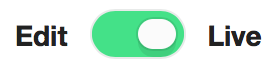
Несколько слов о производительности
Некоторые слои, например переключатель видео, содержат предварительные просмотры используемых источников, которые отображаются прямо в браузере. Это может создавать большую нагрузку на браузер устройства, которое вы используете для дистанционного управления. Если вы испытываете проблемы с производительностью устройства дистанционного управления, попробуйте использовать меньше кнопок, содержащих предварительные просмотры источников.
Использование нескольких поверхностей для дистанционного управления
Для одного документа можно одновременно использовать несколько поверхностей дистанционного управления. Это позволяет распределять задачи между группой редакторов. Например, в школе один ученик может управлять коммутатором, другой - звуком, третий - графикой и нижними третями.
Вы также можете использовать одну и ту же поверхность дистанционного управления на нескольких устройствах одновременно. Изменения в одном экземпляре Remote Control Surfaces будут автоматически и мгновенно распространяться на все экземпляры. Это особенно полезно для обновления поверхности Remote Control Surface при изменении стека слоев в документе mimoLive.
Настройка поверхности пульта дистанционного управления
Если вы хотите изменить внешний вид поверхности пульта дистанционного управления, перейдите в режим редактирования и щелкните на шестеренке рядом с его названием в верхней части. Появится окно с несколькими вариантами настройки заголовка, размера и размера шрифта Remote Control Surface.
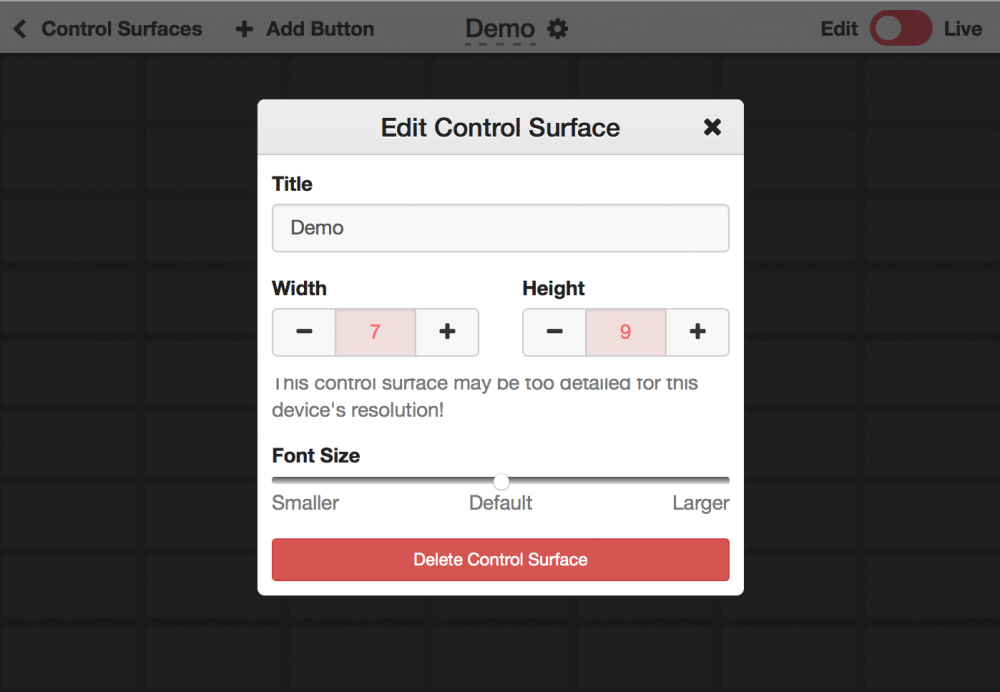
Переименование поверхности пульта дистанционного управления
Если вам нужно красивое название для поверхности дистанционного управления, вы можете переименовать ее в режиме редактирования, нажав на шестеренку рядом с названием в верхней части. Появится окно, в котором можно изменить название.
Изменение размера поверхности пульта дистанционного управления
Если вам нужно место для большего количества кнопок на поверхности пульта дистанционного управления, вы можете изменить его размер, нажав на шестеренку рядом с названием поверхности сверху (пожалуйста, убедитесь, что вы находитесь в режиме редактирования). Появится окно, в котором вы сможете изменить размер поверхности Remote Control Surface, нажав на кнопки + и -. Обратите внимание, что вы не сможете уменьшить размер, если в этой области есть кнопка. Сначала удалите эти кнопки.
Удаление поверхности пульта дистанционного управления
Чтобы удалить поверхность дистанционного управления, нужно перейти в режим редактирования, нажать на шестеренку рядом с заголовком в верхней части и дважды щелкнуть на "Удалить поверхность управления" в появившемся окне.
Приложение для дистанционного управления на iOS
Если вы хотите использовать поверхности дистанционного управления на устройствах iOS, есть два способа:
1. Откройте URL в Safari или Chrome, как описано выше
2. Используйте Приложение mimoLive Remote из App Store
Приложение mimoLive Remote для iOS
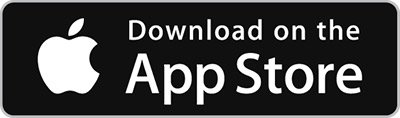
Загрузите приложение mimoLive Remote App из App Store.
Использование приложения mimoLive Remote App
Когда вы запускаете приложение mimoLive Remote App, оно будет искать запущенные экземпляры mimoLive в той же сети, что и ваше устройство iOS:
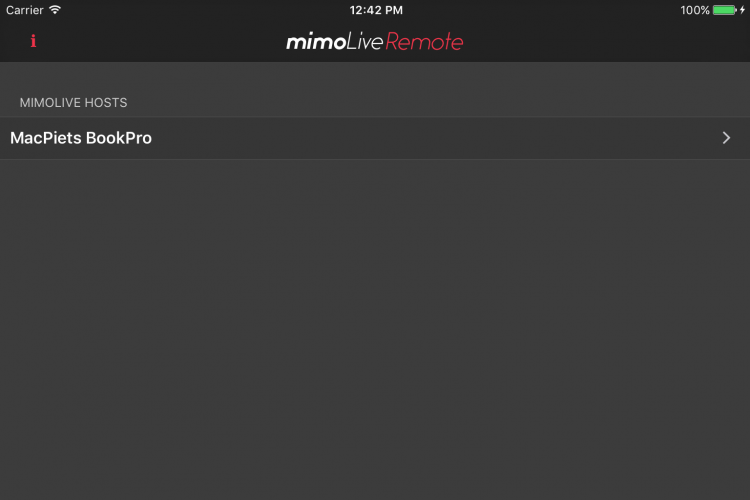
Выберите экземпляр mimoLive, которым вы хотите управлять. После этого приложение ведет себя так же, как и веб-приложение для дистанционного управления.
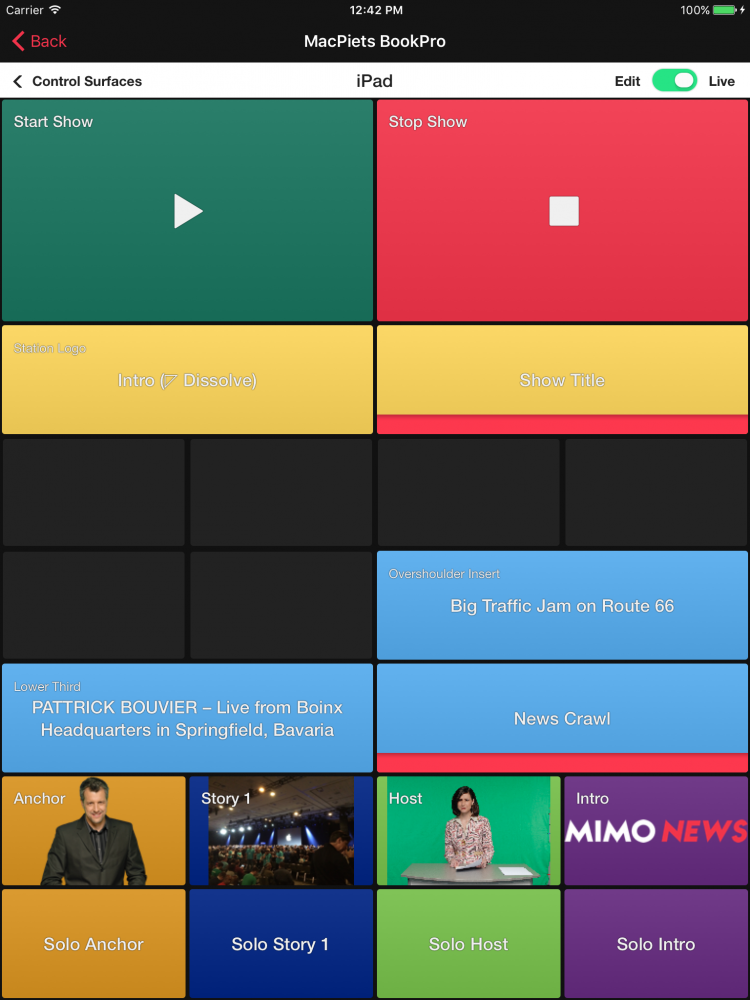
Удаленный доступ через Интернет
Поскольку поверхности удаленного управления поддерживаются веб-сервером, встроенным в mimoLive, удаленный доступ к mimoLive из любой точки Интернета можно обеспечить, присвоив компьютеру mimoLive публичный IP-номер. Однако по соображениям безопасности это очень плохая идея. Более эффективный способ использования поверхности дистанционного управления через публичную сеть заключается в следующем Создайте безопасный туннель к вашему хост-компьютеру mimoLive с помощью ngrok.